
Cuando un teclado empieza a escribir caracteres que no tocan o algunas teclas dejan de responder, el susto es considerable. La buena noticia es que en la mayoría de los casos se trata de un desajuste de idioma o de una opción del sistema activada sin querer, y se corrige en segundos. En otras ocasiones el problema viene de drivers, conexiones o suciedad.
Esta guía reúne en un único sitio todas las soluciones prácticas que necesitas, de lo más rápido a lo más avanzado. Vas a ver cómo diagnosticar y arreglar problemas de distribución, accesibilidad, Bluetooth/USB, controladores, ahorro de energía y también cómo limpiar y dejar como nuevo tu teclado. Además, incluimos pasos para Windows 10/11 y apuntes de Mac y Chromebook donde encaja.
Causas frecuentes cuando las teclas no funcionan o están desconfiguradas
- La causa más habitual es un cambio de idioma o de distribución del teclado hecho sin querer con un atajo. Si el teclado “va en inglés” o escribe símbolos raros al pulsar acentos, probablemente ha cambiado el idioma o el diseño (p. ej., de Español QWERTY a otro).
- Otra causa común son los controladores. Drivers faltantes, corruptos o desactualizados pueden generar que el teclado no responda, falle por momentos o produzca caracteres incorrectos. Esto se nota especialmente tras cambiar de teclado o tras actualizar el sistema.
- No lo olvides: Bloq Mayús (Caps Lock) y Bloq Num (Num Lock) pueden alterar la entrada de teclas. En portátiles, un Bloq Num activo puede mapear letras a números, pareciendo que “se ha roto” el teclado.
- Algunas combinaciones del sistema alternan distribución sin avisar. En Windows, Alt + Shift o Windows + Barra espaciadora cambian entre teclados instalados. Si estabas usando un atajo, es fácil activar esto por accidente.
- En menor medida, también influyen factores de sistema: actualizaciones que tocan ajustes, funciones de ahorro de energía que “duermen” periféricos o configuraciones de accesibilidad como Teclas de filtro y Teclas especiales.
- En la parte de hardware, conectar el teclado al puerto USB equivocado, un cable deteriorado o una batería baja en teclados inalámbricos provocan fallos. Con Bluetooth, emparejamientos corruptos son frecuentes.
- Y, cómo no, lo físico cuenta: miguitas, polvo o derrames de líquidos pueden atascar mecanismos bajo las teclas. Es una causa muy común de teclas que funcionan a ratos o se quedan “pegadas”.
- En escenarios raros, placa base defectuosa o daños internos del teclado pueden explicar fallos intermitentes o totales. Si todo lo anterior falla, es momento de diagnóstico profesional.
Soluciones rápidas de software (lo que primero debes probar)
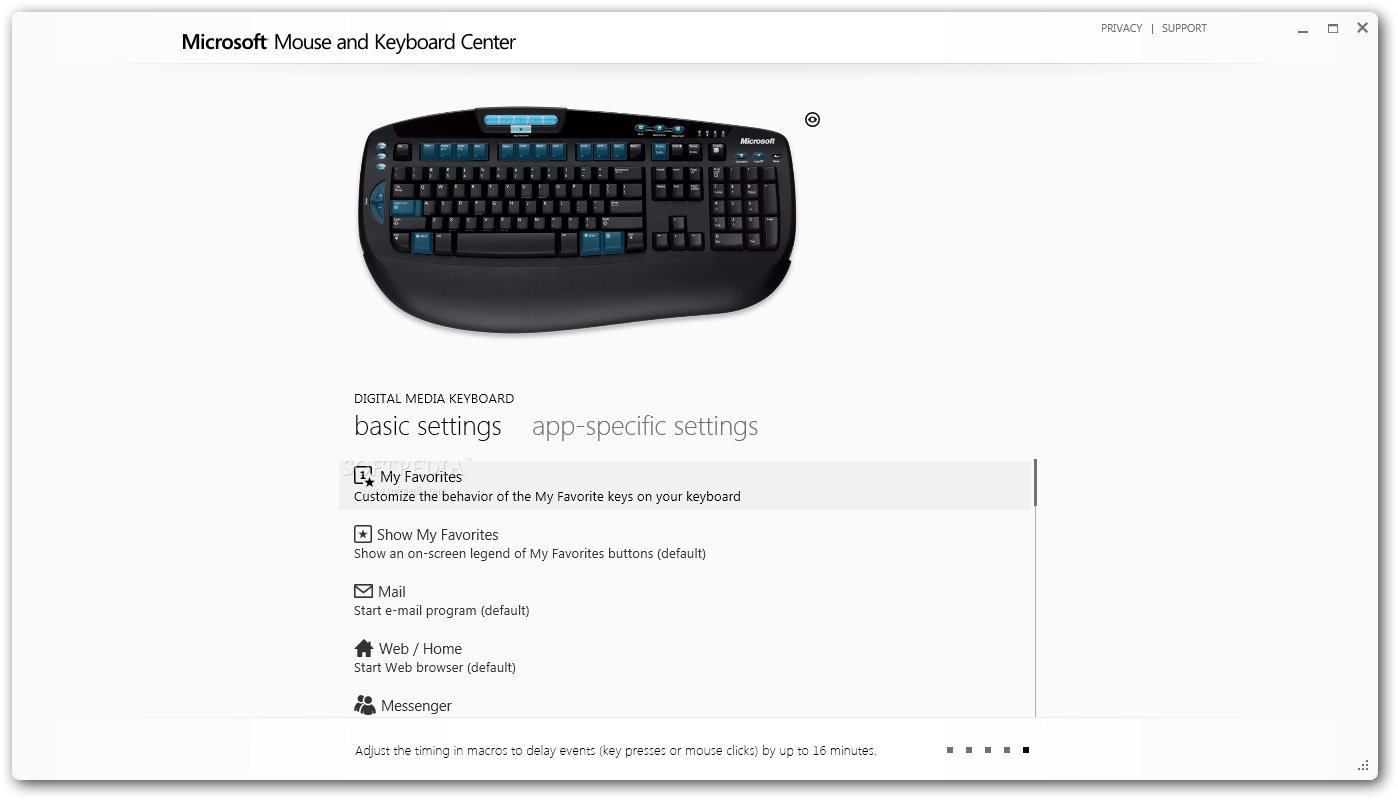
Atajo express para volver al idioma correcto: pulsa Alt + Shift varias veces para alternar entre los idiomas instalados hasta que veas “ES” (o tu idioma) en la barra de tareas. Es la forma más veloz de revertir un cambio involuntario.
También puedes usar el icono de idioma del sistema. Haz clic en el indicador de idioma de la barra de tareas (zona del reloj) y selecciona tu idioma preferido. Si ya estaba seleccionado, cámbialo a otro y vuelve al tuyo para “forzar” el ajuste.
Otro atajo útil en Windows 10 y 11: mantén pulsada la tecla Windows y pulsa la Barra espaciadora para ir conmutando por todas las distribuciones instaladas. Si no cambia nada, es posible que solo haya una distribución instalada.
Desde Configuración también es sencillo. Ve a Configuración > Hora e idioma > Idioma y región y asegúrate de que tu idioma está primero en Idiomas preferidos. Cambia el orden si hace falta.
Muy importante: abre las Opciones del idioma y comprueba en “Teclados” que figura Español QWERTY (para España) o la distribución que corresponda a tu teclado físico. Si no aparece, agrega el teclado adecuado desde “Agregar un teclado”.
Si no puedes teclear: teclado en pantalla y reinicios clave
Si el teclado físico está inusable, activa el teclado en pantalla para poder seguir con la solución. En Windows: Configuración > Accesibilidad > Teclado > Usar el teclado en pantalla.
Haz un “reset” rápido del periférico. Apaga o desconecta el teclado, espera unos segundos, mantén pulsada la tecla Esc y vuelve a encenderlo o conectarlo con Esc aún pulsada; suelta tras cinco segundos. Si parpadea una luz, el restablecimiento se ha aplicado.
No lo subestimes: Reiniciar el ordenador soluciona desajustes de idioma, servicios atascados y drivers que no cargaron bien. Tras reiniciar, verifica otra vez el idioma en la barra de tareas.
Arreglarlo desde Windows: solucionador, controladores y ajustes
Ejecutar el solucionador de problemas del teclado
Es un asistente automático que detecta y corrige fallos comunes. En Windows 10: Ejecutar en Configuración > Actualización y seguridad > Solucionar problemas > Teclado. En Windows 11: Configuración > Sistema > Solucionar problemas > Otros solucionadores de problemas > Teclado.
Actualizar o reinstalar los controladores
Abre el Administrador de dispositivos. Expande Teclados y actualiza el controlador. Deja que Windows busque versiones nuevas.
Si no mejora, ve un paso más allá. Desinstala el dispositivo (p. ej., “Teclado PS/2 estándar”) desde el Administrador de dispositivos y reinicia el equipo; Windows lo reinstalará automáticamente.
Conviene revisar Windows Update. Aplica actualizaciones pendientes y, si el fallo apareció tras una actualización concreta, prueba a revertirla temporalmente para descartar conflictos.
Existen utilidades de terceros que escanean y actualizan drivers automáticamente. Úsalas con precaución, y siempre con punto de restauración; pueden ayudar a identificar controladores problemáticos, pero prioriza primero el método oficial.
Desactivar funciones de accesibilidad que interfieren
Las Teclas de filtro y las Teclas especiales pueden cambiar la forma en que se registran las pulsaciones. Cambiar el funcionamiento del teclado y desmarca “Activar Teclas filtro” y “Activar Teclas especiales”.
Comprueba los bloqueos. Desactiva Bloq Mayús y Bloq Num si ves comportamientos extraños (letras en mayúsculas involuntarias o números donde deberían ir letras, típico en portátiles).
Desactivar el inicio rápido (solo Windows 10)
En algunos equipos, el inicio rápido provoca que periféricos no inicialicen bien. Desactívalo en Windows 10 siguiendo estos pasos:
- Windows + R, escribe control y acepta para abrir Panel de control.
- Entra en Hardware y sonido > Opciones de energía.
- Haz clic en Elegir el comportamiento de los botones de inicio/apagado.
- Pulsa Cambiar la configuración actualmente no disponible.
- Desmarca Activar inicio rápido y guarda cambios.
- Reinicia y comprueba el teclado.
Conexión y energía: Bluetooth, USB y ahorro de batería
Si usas un teclado Bluetooth y un día deja de responder, rehacer el emparejamiento suele arreglarlo. Ve a Configuración > Dispositivos > Bluetooth y otros dispositivos, selecciona tu teclado, pulsa Quitar dispositivo y después Añadir dispositivo para vincularlo de nuevo.
En inalámbricos, piensa en lo obvio. Carga la batería o cambia las pilas; si el ratón funciona pero el teclado no, suele ser batería baja del teclado. Tras cargar, apaga y enciende Bluetooth para forzar reconexión.
Con cable, prueba otros puertos. Conecta el teclado a otro USB y, si puedes, pruébalo en otro ordenador para descartar un fallo del cable o del propio periférico.
El ahorro de energía puede “dormir” dispositivos. En Windows, desactiva temporalmente el Ahorro de batería desde el icono de batería > Ajustes de batería. En Mac, Ajusta el Modo de bajo consumo a Nunca.
Limpieza y cuidado del teclado
La suciedad es un enemigo silencioso. Empieza soplando o usando aire comprimido en ráfagas cortas y con ligera inclinación para desalojar polvo y migas. Evita chorro continuo muy cercano para no dañar mecanismos.
Si es mecánico o tiene keycaps extraíbles, limpia a fondo. Retira las teclas con cuidado, limpia una a una y aprovecha para aspirar y eliminar residuos de la base. Un paño de microfibra ligeramente humedecido ayuda con la superficie.
En teclados sin teclas extraíbles y portátiles, la técnica cambia. Usa aire comprimido con prudencia, un paño de microfibra humedecido para la parte superior y bastoncillos (hisopos) para zonas estrechas entre teclas.
Si hubo líquido, actúa con paciencia. Deja secar completamente y revisa; si persisten teclas muertas o hay daños visibles, recurre a un servicio técnico. Manipular internamente sin experiencia puede agravar el problema.
Redactor apasionado del mundo de los bytes y la tecnología en general. Me encanta compartir mis conocimientos a través de la escritura, y eso es lo que haré en este blog, mostrarte todo lo más interesante sobre gadgets, software, hardware, tendencias tecnológicas, y más. Mi objetivo es ayudarte a navegar por el mundo digital de forma sencilla y entretenida.